-–убрики
- в€зание спицами (1479)
- узоры (244)
- уроки в€зани€ (187)
- пуловер,жакеты,плать€ (161)
- болеро,топ,ажур.кофты,накидки.кардиган (117)
- палантины ,шарфы,шали,пледы (101)
- салфетки -схемы (93)
- носки,тапочки (86)
- жилеты,туники,юбки (73)
- шапочки,береты,шл€пки (44)
- ¬идео уроки спицами (41)
- оренбургский пуховый платок. (25)
- разное спицами (16)
- печворк, энтерлак (9)
- снуд (8)
- абажур (5)
- пончо (4)
- цветы (3)
- все дл€ дома (2)
- мужчинам (2)
- в€зание крючком (1455)
- все дл€ лета,пуловер,жакет,жилет,плать€,кардиганы, (278)
- узоры (204)
- јмигуруми, игрушки (179)
- уроки в€зани€ (156)
- болеро,топ,юбки.cарафан (136)
- салфетки,шарфы,шали,пледы,сумки (71)
- все дл€ дома,пледы.цветы (67)
- шапки,береты,шл€пки (62)
- »рландское кружево (50)
- бабушкин квадрат (40)
- тунисское в€зание (32)
- Ћенточные кружева (17)
- видео уроки крючком (16)
- филейное (10)
- тапочки.носочки (10)
- шторы (9)
- брумстик (8)
- воротнички (5)
- сумка (4)
- зонт (4)
- пончо (3)
- Ѕезотрывное кружево. (3)
- Ѕрюггское кружево (2)
- кайма (1)
- ремни (1)
- дет€м (176)
- в€зание (99)
- игры (16)
- мультики (8)
- кулинари€ (175)
- здоровье (172)
- сад-огород (158)
- разное (153)
- музыка,кино (89)
- компьютор (16)
- как скачать видио YOU TUBE (2)
- рукоделие (82)
- оригами (10)
- плетение из газет (9)
- ƒжутова€ филигрань (3)
- ¬ал€ние (3)
- ¬ышивка (2)
- цветы (2)
- квилинг (2)
- витражное (1)
- кружево из тесьмы (1)
- плетение авоськи (1)
- интересно (73)
- удивительные животные (2)
- все про дневник (63)
- схемы дневника (11)
- флеш-часы (3)
- смайлики (2)
- как оформить подрубрику (2)
- ёмор (62)
- шитье (52)
- домоводство (39)
- стирка бель€ (5)
- все по дому (4)
- все дл€ себ€ (3)
- ремонт одежды (2)
- чистка украшений (1)
- ѕрекрасные цветы (17)
- открытки (17)
- стихи (15)
- игры (14)
- красота (14)
- ∆урналы (12)
- воспоминание о добром (9)
- в€зание на вилке (8)
- ¬ал€ние (6)
- ћои работы (6)
- вышивка (6)
- вышивка лентами (1)
- в€зание по кругу (2)
- в€зание на грабл€х (1)
- ткань+в€зание (1)
-ѕоиск по дневнику
-ѕодписка по e-mail
-ѕосто€нные читатели
-—татистика
—оседние рубрики: музыка,кино(89), как скачать видио YOU TUBE(2)
ƒругие рубрики в этом дневнике: ёмор(62), шитье(52), ткань+в€зание(1), стихи(15), сад-огород(158), рукоделие(82), разное(153), ѕрекрасные цветы(17), открытки(17), ћои работы(6), кулинари€(175), красота(14), интересно(73), игры(14), здоровье(172), ∆урналы(12), домоводство(39), дет€м(176), в€зание спицами(1479), в€зание по кругу(2), в€зание на грабл€х(1), в€зание на вилке(8), вышивка(6), все про дневник(63), воспоминание о добром(9), ¬ал€ние(6), в€зание крючком(1455)
ак распечатать большую картинку на обычном принтере. |
Ёто цитата сообщени€ BAD_CAT2008 [ѕрочитать целиком + ¬ свой цитатник или сообщество!]
ак распечатать большую картинку на обычном принтере.

ѕредставьте, вам срочно понадобилась картинка большого размера, идти в типографию и ждать, пока напечатают, некогда. ¬едь иде€ сотворить прекрасное уже пришла к вам в голову, и вот уже руки не могут найти покой.
„то делать, если под рукой только стандартный принтер, печатающий изображени€ формата ј4?
ћетки: компьютор |
7 функций мыши о которых вы возможно не знали. |
Ёто цитата сообщени€ √алина_Ћедкова [ѕрочитать целиком + ¬ свой цитатник или сообщество!]
7 функций мыши о которых вы возможно не знали.

лавиатура и мышь €вл€ютс€ уже настолько привычными вещами в нашей жизни, что кажетс€ тут уж точно нас не могут подстерегать никакие сюрпризы.
“ем не менее, бывает что и совершенно привычные продукты имеют не совсем очевидные свойства и функции.
—егодн€ мы хотим вас познакомить, а некоторым просто напомнить о нескольких скрытых способах использовани€ компьютерной мыши.
¬ыделение части текста.
ћы все знаем, что дл€ выделени€ текста необходимо зажать левую кнопку мыши и провести курсором по нужному участку текста. ќднако, если нам надо выделить текст на длинной странице, то есть с прокруткой, это не всегда удобно. ѕоэтому используйте следующую комбинацию: щелкните мышкой в начале нужного места, затем перейдите в конец требуемого выделени€ и щелкните еще раз, но удержива€ при этом зажатый Shift. ¬се пространство между двум€ кликами выделитс€.
ƒвойной и тройной клик
¬се знают, что дл€ выделени€ слова нужно просто два раза быстро по нему щелкнуть мышкой. Ќо если вы выполните тройной щелчок, то сможете выделить сразу целый абзац текста. ѕопробуйте, это гораздо удобнее, чем т€нуть курсором выделение до конца абзаца.
ѕереходы назад-вперед в браузере
¬ браузере дл€ перехода на предыдущую или следующую страницу совсем не об€зательно щелкать по соответствующим кнопкам на панели инструментов программы. ћожно просто зажать Shift и покрутить колесико мыши вперед или назад.
”величение и уменьшение масштаба
¬ы можете измен€ть масштаб отображени€ открытой страницы просто покрутив скролл с зажатой одновременно на клавиатуре кнопкой CTRL. Ётот способ работает в большом количестве программ, в том числе во многих просмотрщиках изображений.
ќткрытие ссылок в новой вкладке.
ћногие пользователи уже давно привыкли, что дл€ открыти€ ссылки в новой вкладке можно нажать среднюю кнопку мыши. ќднако, если колесико сломалось и не кликает, то полезно вспомнить, что обычный щелчок с зажатой кнопкой CTRL приводит к такому же результату.
ѕеретаскивание правой кнопкой мыши.
ƒл€ того, чтобы переместить файлы в Windows мы используем метод drag’n’drop, то есть берем элемент, перетаскиваем в нужное место и там бросаем. Ќо можно сделать то же самое правой кнопкой и тогда мы увидим контекстное меню, позвол€ющее не только переместить, но и скопировать файл, а также создать €рлык в нужном месте.
¬ыбор нескольких фрагментов в тексте.
≈сли вы работаете с длинным текстом, в котором вам необходимо вырезать только интересующие вас фрагменты, то совсем не об€зательно делать это поштучно. ћожно зажать клавишу CTRL и выдел€ть нужные слова, предложени€, абзацы. «атем скопировать все это одним махом в нужное место.
Ќе забудь рассказать своим друзь€м.
http://golbis.com/pin/7-funktsiy-myishi-o-kotoryih-vyi-ne-zn...
ћетки: компьютор |
ѕоиск схем и описаний моделей по картинке |
Ёто цитата сообщени€ Osen-Valentina [ѕрочитать целиком + ¬ свой цитатник или сообщество!]
ƒопустим нам понравилась модель, но нет описани€
1. —охран€ем картинку на своем компьютере.
2. «аходим на http://www.google.ru/imghp
3. наводим мышку на значок "фотоаппарат"
4. выбираем
1.
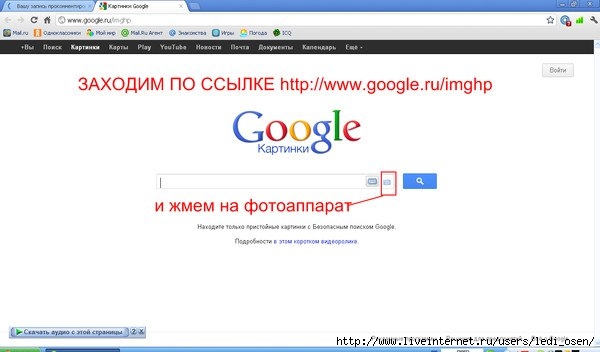
ћетки: компьютор |
ѕ–≈ƒ”ѕ–≈∆ƒ≈Ќ»≈!!! ѕ–ќ„»“ј… » ѕ≈–≈ƒј… ƒ–”√»ћ!! |
Ёто цитата сообщени€ LudmelaRU [ѕрочитать целиком + ¬ свой цитатник или сообщество!]
|
ћетки: компьютор |
”чимс€ печатать быстро + ¬се о компьютере за 1 час |
Ёто цитата сообщени€ Belenaya [ѕрочитать целиком + ¬ свой цитатник или сообщество!]
ћетки: компьютор |
‘ото карандашный рисунок с ¬ашей фотографии. |
Ёто цитата сообщени€ јлевтина_—ерова [ѕрочитать целиком + ¬ свой цитатник или сообщество!]
‘ото карандашный рисунок
артинка оригинал
артинка рисунок
—оздать фото карандашный набросок очень просто.
«агрузите фотографию через: ќбзор.
Ќажмите - Continie (ѕродолжить).
–исунок готов.
артинка оригинал
артинка рисунок
ћожно сделать рисунок из ¬ашей или любой другой фотографии здесь.
—ери€ сообщений "фотогенераторы ":
„асть 1 - —оздаЄм свои ¬алентинки к ƒню —в€того ¬алентина.
„асть 2 - √енератор любовных писем.
...
„асть 14 - —оздаЄм анимации онлайн: √енератор воды на ¬ашем фото.
„асть 15 - √енератор анимации GIFr!
„асть 16 - ‘ото карандашный рисунок с ¬ашей фотографии.
„асть 17 - –амки дл€ фотографий онлайн - ¬аше ‘ото в рамке, сделанной ¬ами!
„асть 18 - артинки с надпис€ми на сайте: ImageChef - “ворческа€ работа с фотографи€ми.
|
„айнику от чайника. ќглавление. |
Ёто цитата сообщени€ јлевтина_—ерова [ѕрочитать целиком + ¬ свой цитатник или сообщество!]
1. ѕодробное описание клавиш клавиатуры.
2. јзбука дл€ начинающего блоггера.
3. омпьютерные курсы дл€ начинающих.
4. HTML Ўпаргалка.
5. Ўпаргалочка по тегам.
6. HTML - уроки по разметке текстовых документов, дл€ домохоз€ек.
7. омпьютер - просто о сложном. ”роки новичку дл€ быстрого освоени€ компьютера.
8. —екреты вашей клавиатуры.
9. Ќеобычные надписи дл€ дневника, пожелани€ дл€ друзей.
10. ѕишем цветным радужным текстом.
11. ÷ветной текст дл€ ¬ашего дневника. “екстокрас.
12. Ўрифты дл€ заголовков в блоге.
13. Ѕлест€щий текст.
14. ак разделить текст на две колонки?
15. ак установить картинки в линеечку?
16. —равним Windows 7 с Windows 8.
17. јнонимно выразили "антипатию".
18. —оздаЄм индивидуальный баннер дл€ блога (дневника).
19. омпьютерные курсы on-line. ѕодробные уроки дл€ начинающих и не только...
20. ¬се настройки Ћи–у в картинках.
21. »нформер дл€ дневника в виде глобуса или карты.
22. ак правильно выключать экран ноутбука?
23. ќсновы работы на компьютере Ц Windows 7 (дл€ новичков)|¬идео уроки: „асть 1
24. ќсновы работы на компьютере Ц Windows 7 (дл€ новичков)|¬идео уроки: „асть 2.
25. ќсновы работы на компьютере Ц Windows 7 (дл€ новичков)|¬идео уроки: „асть 3.
26. ќсновы работы на компьютере Ц Windows 7 (дл€ новичков)|¬идео уроки: „асть 4.
27. ќсновы работы на компьютере Ц Windows 7 (дл€ новичков)|¬идео уроки: „асть 5.
28. —иний экран смерти и что нужно делать при его по€влении.
29. ∆дущий режим или сп€щий режим, что лучше?
30. ѕолезный инструмент ЂЌожницыї на Windows 7. »нформаци€ дл€ новичков!
—ери€ сообщений "оглавлени€ разделов дневника":
„асть 1 - —тихи. ќглавление.
„асть 2 - расивейшие места планеты. ќглавление.
...
„асть 8 - »нтересные факты. ќглавление.
„асть 9 - ино - “еатр. ќглавление.
„асть 10 - „айнику от чайника. ќглавление.
„асть 11 - ѕермь - ѕермский край. ќглавление.
„асть 12 - “анец. ќглавление.
...
„асть 24 - ”мелые руки. ќглавление.
„асть 25 - ћода. ќглавление.
„асть 26 - ѕутеводитель по дневнику. ќглавление.
|
alisa888_verbitskaya ак быстро найти в интернете любую схему в€зани€ јвтор - Armine_Mihaylova. Ёто цитата этого сообщени€ ак быстро найти в инте |
Ёто цитата сообщени€ Irisha-SR [ѕрочитать целиком + ¬ свой цитатник или сообщество!]
|
ак быстро найти в интернете любую схему в€зани€. |
Ёто цитата сообщени€ Irisha-SR [ѕрочитать целиком + ¬ свой цитатник или сообщество!]
|
ƒл€ любителей работать с фотографи€ми, предлагаю замечательный сайт с большими возможност€ми |
Ёто цитата сообщени€ Ўадрина_√алина [ѕрочитать целиком + ¬ свой цитатник или сообщество!]
|
Ѕез заголовка |
Ёто цитата сообщени€ —има_ѕекер [ѕрочитать целиком + ¬ свой цитатник или сообщество!]
о мне часто обращаютс€ с таким вопросом:
¬от мы сохран€ем фото какой-то модели в папку компьтера.ј как быть с текстом под ней?ѕисать где-то отдельно в тетради-не так уж удобно.’очетс€,что бы картика и текст были вместе.
онечно,дл€ нас,ведущих дневники,это не проблема.Ќо,если дневника нет? ќсобенно,дл€ тех,кто только имеет страницу на сайте ќдноклассники, это уже большой вопрос.
я этого тоже не знала.¬от и обратилась к сыну за помощью.
≈сть много продвинутых способов.
Ќо € не асс в работе на компьютерах.ѕоэтому попросила по€снить как-то попроще.“ак,что бы € всЄ пон€ла.
¬от и хочу поделитьс€ ,т.к мне показалось это интересным.»,главное,доступным дл€ таких "чайников",как €.
¬озможно,более граммотным это покажетс€ немного не ультра....,но мне подходит.Ѕуду рада,что поможет и другим
“еперь к самой сути.
ћы нашли картинку и текст.Ќапример,мне понравилась эта модель

ѕервое,что € делаю,это нахожу на клавиатуре кнопку
screen
sysrq
у мен€ она вверху справа -вот она.Ќажимаем эту кнопочку.

“епер. на панели монитора вхожу в ѕ”— , нахожу paint и вхожу
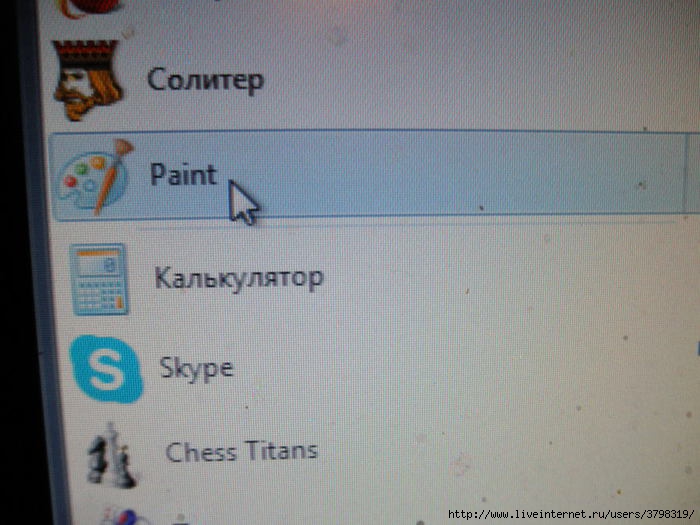
Ќахожу окошко-вставить,кликаю.ѕо€вл€етс€ нужна€ мне страница.
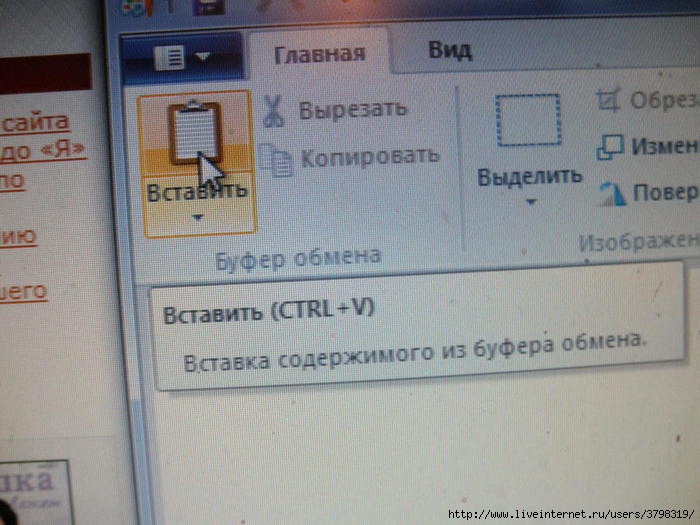

кликаю на окошко-¬џƒ≈Ћ»“№.
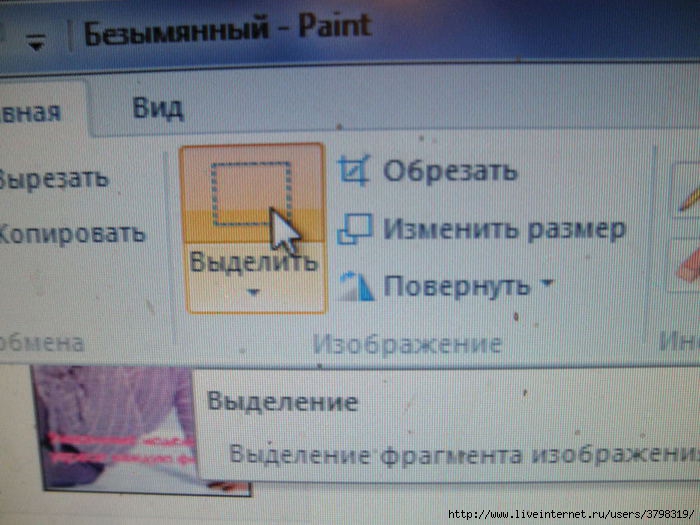
¬ыдел€ю пуктирной рамкой картинку вместе с текстом
кликаю -ќЅ–≈«ј“№
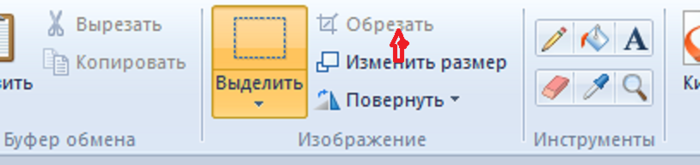
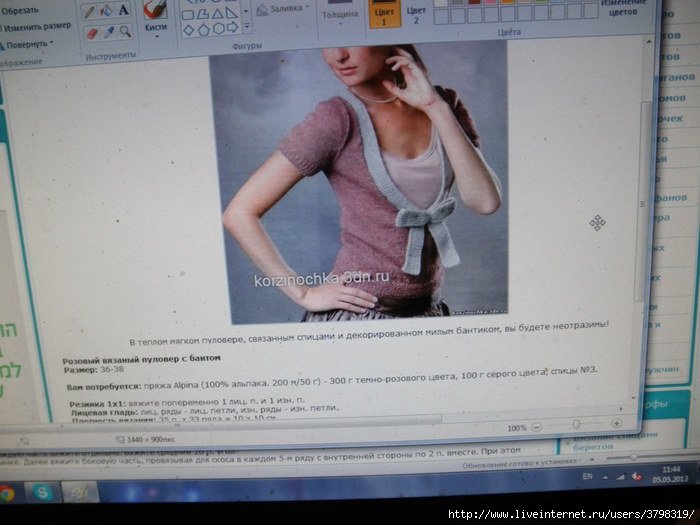
ѕо€витс€ картинка с текстом.≈сли нужно,то измен€ю еЄ размер.
«акрываю.
Ќа по€вившейс€ табличке кликаю —ќ’–јЌ»“№.и помещаю в нужную папку
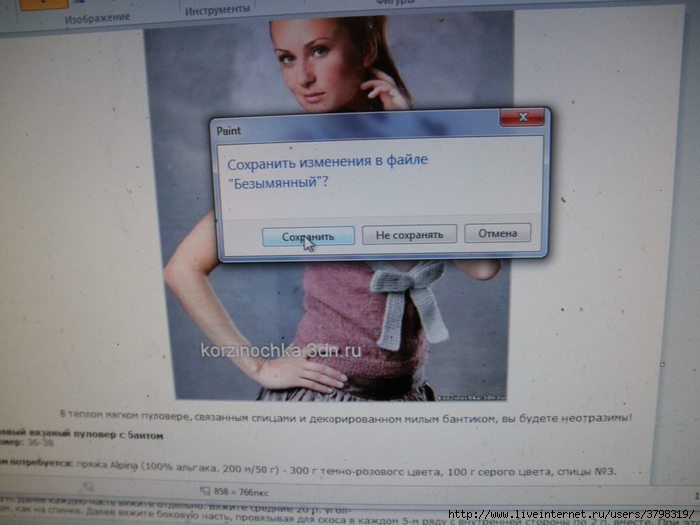
артинка и текст сохран€тс€ вместе.
¬от так
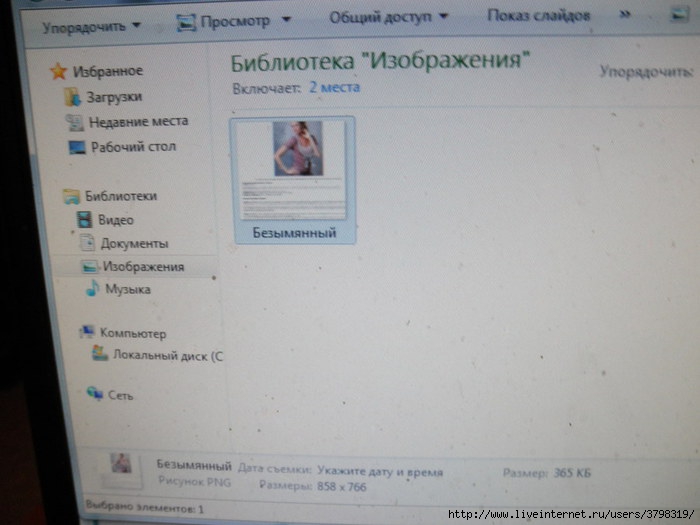
“ак постепенно сохран€ете все картинки с текстом.≈сли страница не очень больша€,то можно аналогично сохранить еЄ полностью за один раз вместе со всеми картинками и текстом.
ƒумаю,это не очень сложный процесс,у мен€ получилось с первого раза.Ќадеюсь,что мой,так сказать,"опыт чайника" пригодитс€.
» еще одно.
’очу остановитьс€ немного на видео роликах.
Ќе всегда есть возможность вз€ть код и сохранить именно видео.ќсобенно на сайте одноклассники.
ћожно тоже воспользоватьс€ выше описанным способом.просматриваем видео на ютубе или другом сайте,останавливаем просмотр на самом интересном месте,так,что бы видеть картинку.Ќу и проводим все действи€ так,как € описала.ѕотом полученную картинку сохран€ем себе и даем ссылку на просмотр.
|
ак набрать на клавиатуре символы, которых на ней нет? |
Ёто цитата сообщени€ Schamada [ѕрочитать целиком + ¬ свой цитатник или сообщество!]

Ќапример, знак евро И и многие другие. ќказываетс€, сделать это очень просто. Ќажимаем и удерживаем клавишу Alt и набираем вот такие цифры на клавиатуре (исключительно с правой стороны):
| ||||
| »—“ќ„Ќ» |
|
Ќаводишь курсор и видишь значени€ клавиш |
Ёто цитата сообщени€ Walida [ѕрочитать целиком + ¬ свой цитатник или сообщество!]
Ќаводишь курсор и видишь значени€ клавиш
|
ак сохранить в папку компьтера картинку вместе с текстом под ней. |
Ёто цитата сообщени€ —има_ѕекер [ѕрочитать целиком + ¬ свой цитатник или сообщество!]
о мне часто обращаютс€ с таким вопросом:
¬от мы сохран€ем фото какой-то модели в папку компьтера.ј как быть с текстом под ней?ѕисать где-то отдельно в тетради-не так уж удобно.’очетс€,что бы картика и текст были вместе.
онечно,дл€ нас,ведущих дневники,это не проблема.Ќо,если дневника нет? ќсобенно,дл€ тех,кто только имеет страницу на сайте ќдноклассники, это уже большой вопрос.
я этого тоже не знала.¬от и обратилась к сыну за помощью.
≈сть много продвинутых способов.
Ќо € не асс в работе на компьютерах.ѕоэтому попросила по€снить как-то попроще.“ак,что бы € всЄ пон€ла.
¬от и хочу поделитьс€ ,т.к мне показалось это интересным.»,главное,доступным дл€ таких "чайников",как €.
¬озможно,более граммотным это покажетс€ немного не ультра....,но мне подходит.Ѕуду рада,что поможет и другим
“еперь к самой сути.
ћы нашли картинку и текст.Ќапример,мне понравилась эта модель

ѕервое,что € делаю,это нахожу на клавиатуре кнопку
screen
sysrq
у мен€ она вверху справа -вот она

“епер. на панели монитора вхожу в ѕ”— , нахожу paint и вхожу
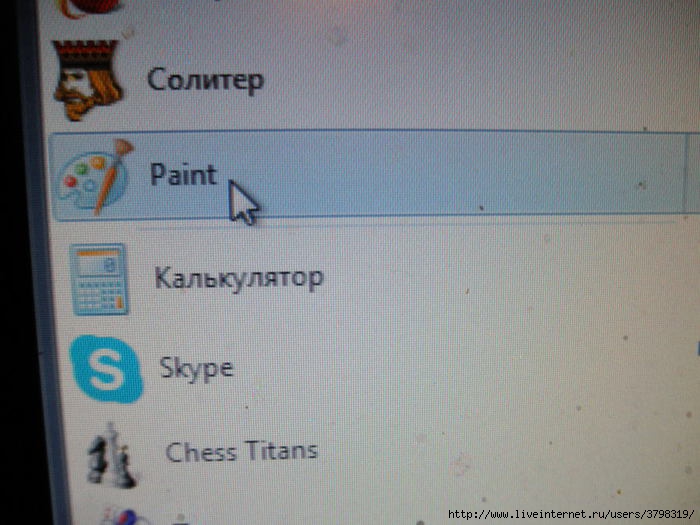
Ќахожу окошко-вставить,кликаю.ѕо€вл€етс€ нужна€ мне страница.
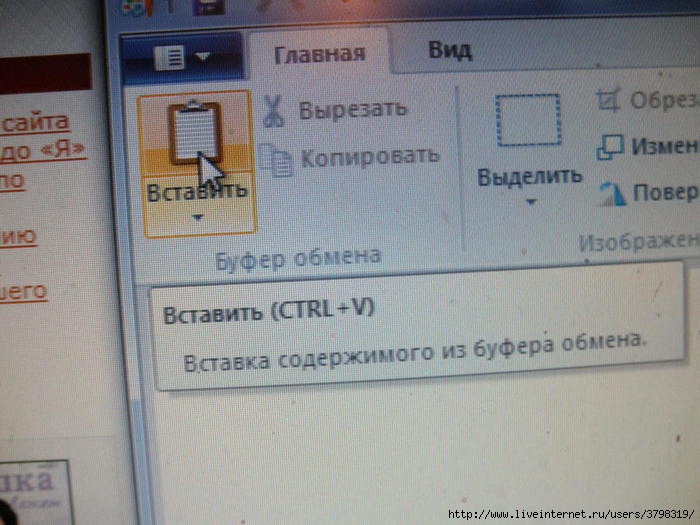

кликаю на окошко-¬џƒ≈Ћ»“№.
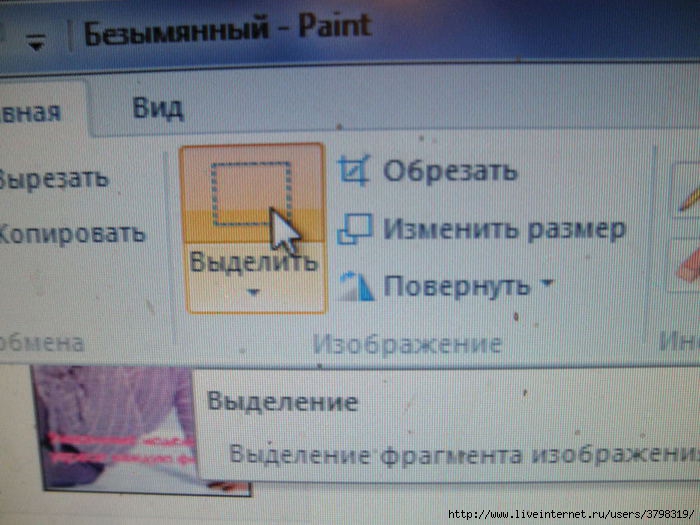
¬ыдел€ю пуктирной рамкой картинку вместе с текстом
кликаю - ќѕ»–ќ¬ј“№
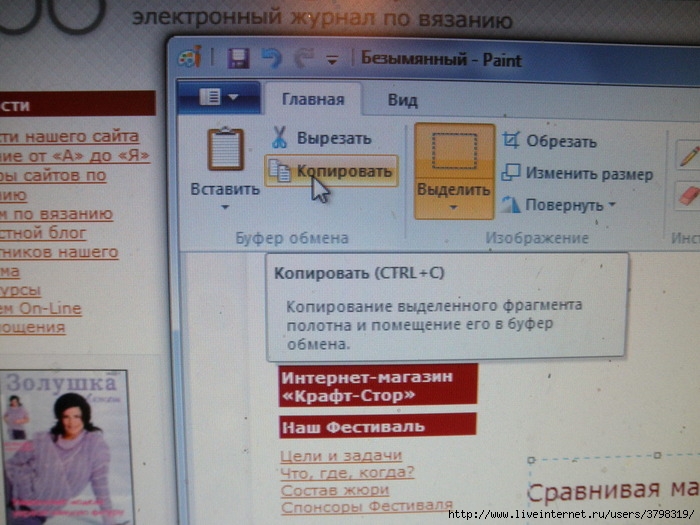
Ќавожу мышку на выделенный текст и перет€гиваю его немного в сторону
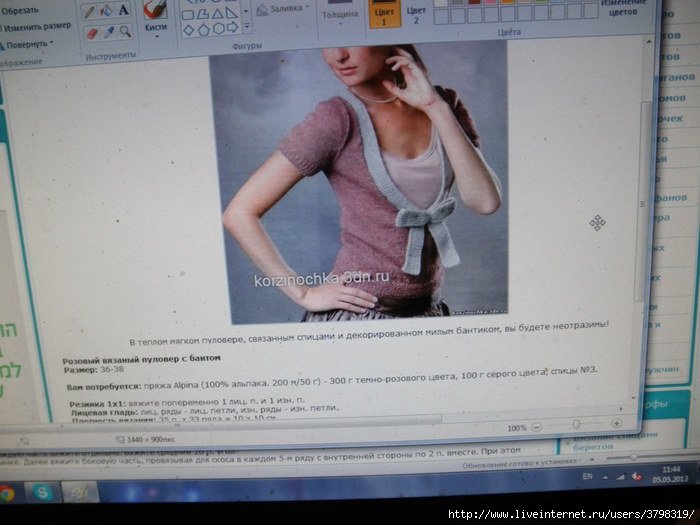
«акрываю это окно,клика€ на по€вившемс€ окне-не сохран€ть
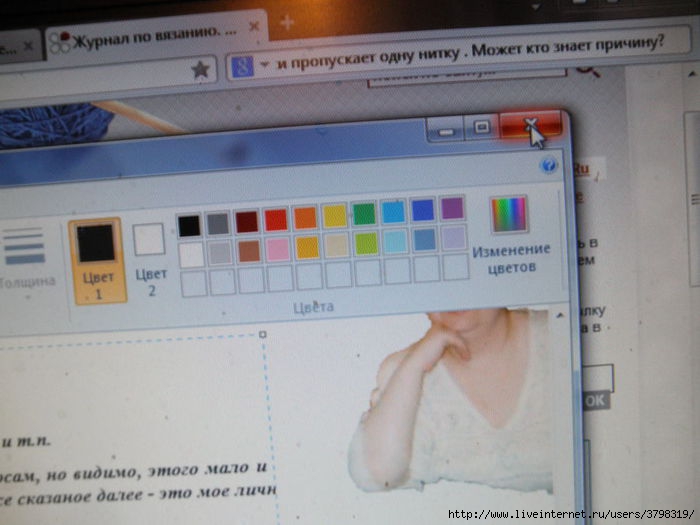
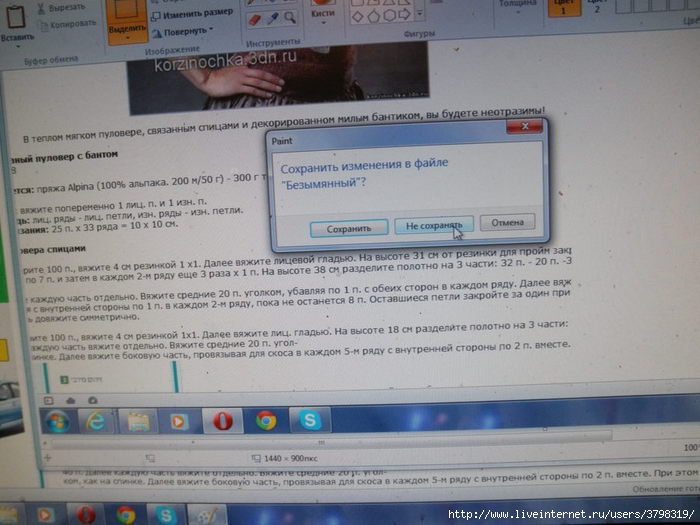
—нова через ѕ”— вхожу в PAINT
ликаю на окошко ¬—“ј¬»“№
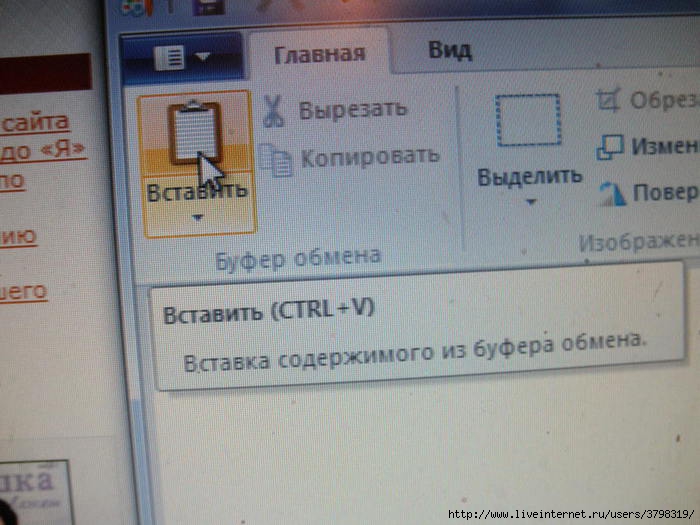
ѕо€витс€ картинка с текстом.≈сли нужно,то измен€ю еЄ размер.«атем снова закрываю.Ќо теперь на табличке кликаю —ќ’–јЌ»“№.и помещаю в нужную папку
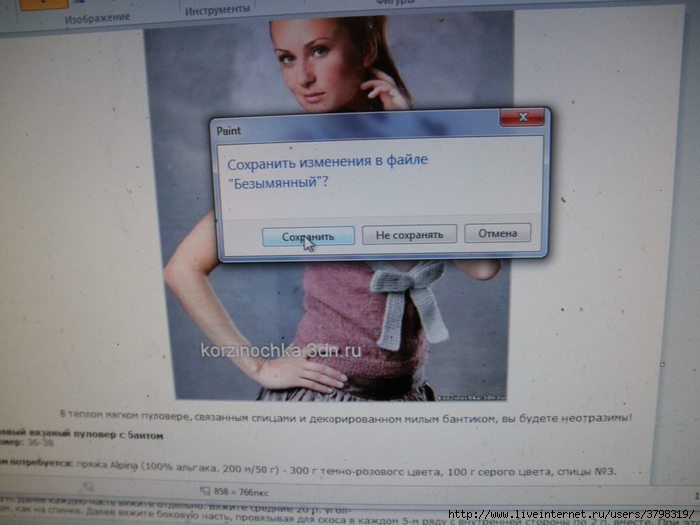
артинка и текст сохран€тс€ вместе.
¬от так
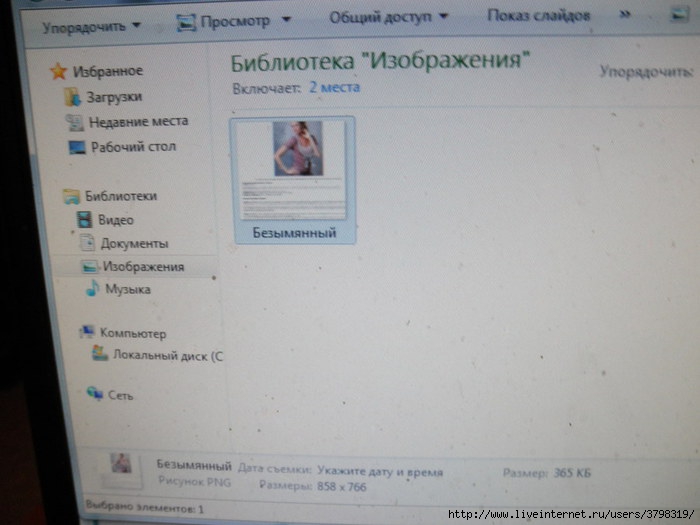
“ак постепенно сохран€ете все картинки с текстом.≈сли страница не очень больша€,то можно аналогично сохранить еЄ полностью за один раз вместе со всеми картинками и текстом.
ƒумаю,это не очень сложный процесс,у мен€ получилось с первого раза.Ќадеюсь,что мой,так сказать,"опыт чайника" пригодитс€.
|
Ѕудильник на компьютер |
Ёто цитата сообщени€ принцеска_1 [ѕрочитать целиком + ¬ свой цитатник или сообщество!]
Ѕудильник на компьютер windows 7 (XP)
ѕредставл€ю вашему вниманию великолепный будильник на компьютер, который работает под операционной системой Windows. ƒанна€ программа также имеет таймер обратного отсчета, календарь, и много других полезных функций.
ƒостоинства и возможности программы:
1) јбсолютно бесплатна€.
2) ѕрограмма полностью на русском.
3) ≈сть таймер обратного отсчета и календарь.


4) ¬ указанное врем€ (или через указанное врем€) программа может:
- ¬оспроизвести mp3 файл.
- ќтобразить заданное сообщение.
- «апустить какой либо файл.
- ѕроизвести выход из системы.
- ѕеревести компьютер в ждущий режим.
- ѕерезагрузить компьютер.
- ¬ыключить компьютер.
5) Ѕудильник можно настроить на однократное срабатывание, ежедневное, или по определенным дн€м недели.
6) ѕри желании можно измен€ть внешний вид программы, закачав и установив дополнительные скины.
7) »меетс€ достаточное количество настроек, дл€ того чтобы пользователь смог настроить поведение программы под свой вкус.
8 ) »нтерфейс данной программы интуитивно пон€тный, при наведении курсором на кнопки по€вл€ютс€ всплывающие подсказки.
—ам будильник имеет вот такой интерфейс (скин по умолчанию):

—качать будильник на компьютер бесплатно
http://the-komp.ru/budilnik-na-kompyuter.html
|
ак пользоватьс€ графическим редактором Paint |
Ёто цитата сообщени€ принцеска_1 [ѕрочитать целиком + ¬ свой цитатник или сообщество!]
ак пользоватьс€ графическим редактором Paint!

|
|
| —траницы: | [1] |







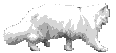














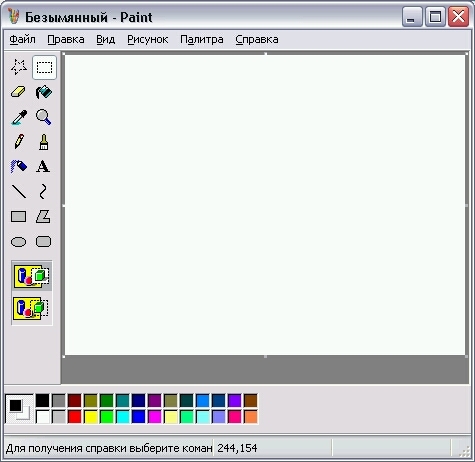 <<
<<